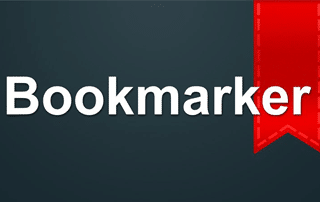
Hướng dẫn từng bước sau đây sẽ cho bạn thấy Cách cài đặt ứng dụng Bookmarker trên Amazon Lửa, TV cháy, và Fire TV Cube.
Ứng dụng Bookmarker được thiết kế cho người dùng Firestick và Fire TV để tải một URL cụ thể bằng cách sử dụng một trong hai Silk hoặc Firefox chỉ đơn giản bằng cách khởi chạy ứng dụng.

Lên đến 9 Các ứng dụng Bookmarker có thể được cài đặt trên một thiết bị để có thể lưu trữ một số URL để truy cập nhanh hơn và dễ dàng hơn đến các trang web yêu thích của bạn.
Nó tương tự như tính năng đánh dấu trình duyệt web tự động mở một trang web chỉ bằng một cú nhấp chuột. Tuy nhiên, người dùng sẽ không còn cần phải truy cập trình duyệt để khởi chạy các trang web ưa thích của họ.
Với Bookmarker, bạn có thể khởi chạy bất kỳ URL nào từ màn hình chính của mình chỉ bằng một nút bấm.
Tính năng sản phẩm
Nếu bạn muốn biết thêm về một số ứng dụng Firestick tốt nhất hiện nay, nhấp vào liên kết bên dưới.
Ứng dụng Firestick tốt nhất – Phim, Chương trình TV, Trò chơi và hơn thế nữa
Bài viết này được tổ chức thành các phần sau:
Cài đặt thế nào Amazon Silk Trình duyệt web trên Firestick / Fire TV
Bươc 1 Đi đến Trang Chủ màn hình Firestick của bạn.
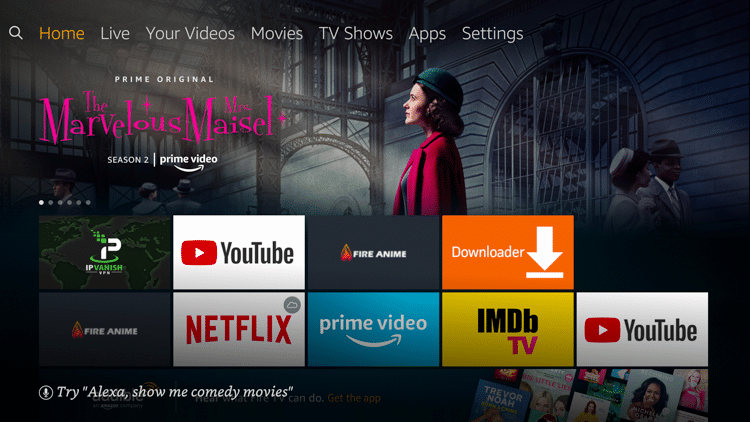
Bươc 2Nhấn vào Tìm kiếm biểu tượng.
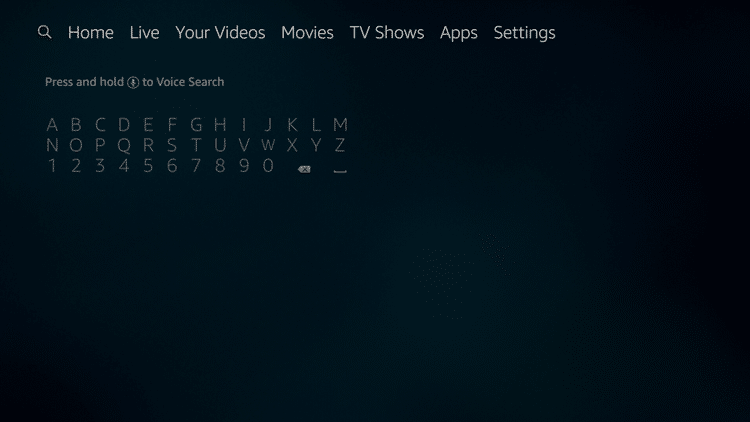
Bươc 3 Kiểu Silk Trình duyệt và chọn kết quả tìm kiếm được đề xuất.
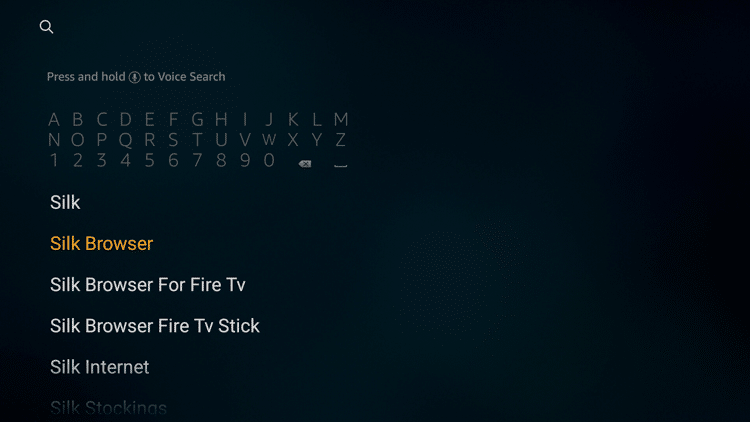
Bươc 4 Nhấn vào Lựa chọn nút trên điều khiển từ xa Firestick của bạn.
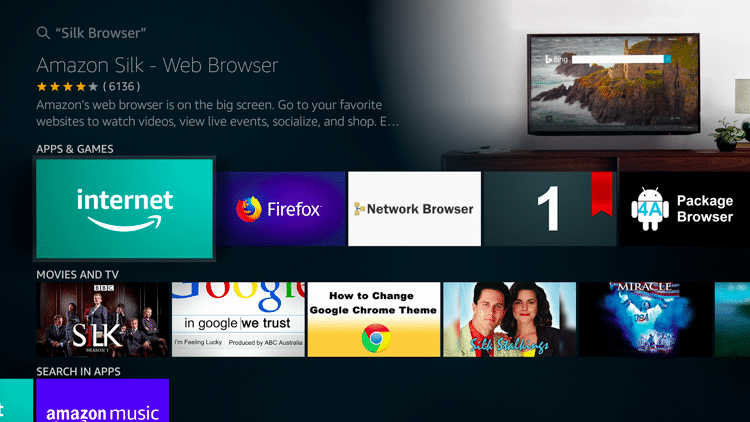
Bươc 5 Nhấp chuột Tải xuống.
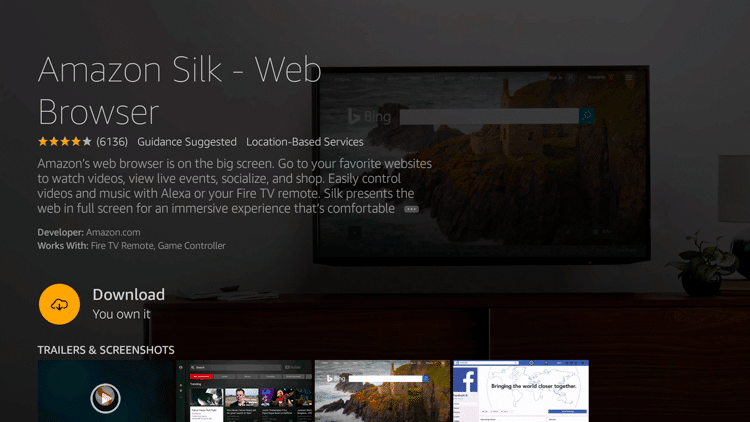
Bươc 6 Đợi quá trình tải xuống hoàn tất.
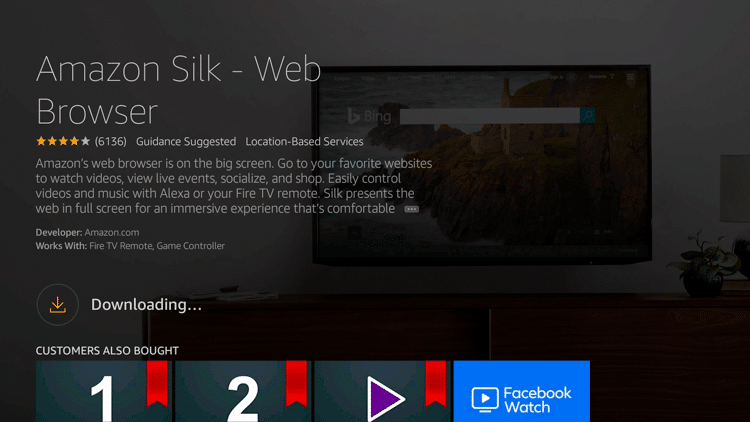
Bươc 7 Nhấp chuột Mở để khởi chạy trình duyệt.
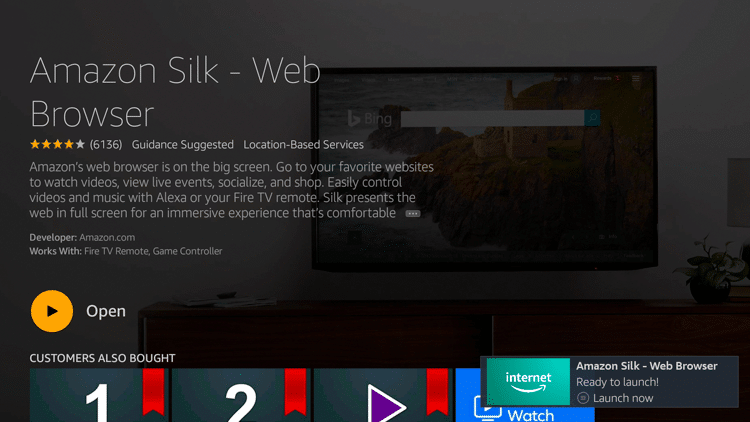
Cách cài đặt Firefox trên Firestick / Fire TV
Bươc 1 Đi đến Trang Chủ màn hình Firestick của bạn.
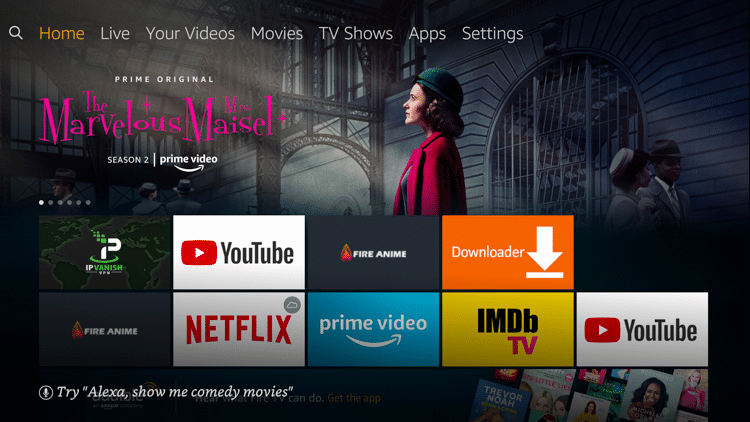
Bươc 2Nhấn vào Tìm kiếm biểu tượng.
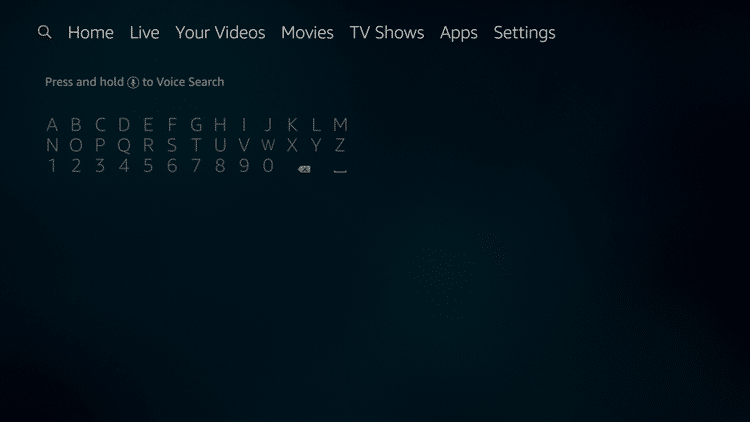
Bươc 3 Gõ vào Firefox Firefox và chọn kết quả tìm kiếm được đề xuất.
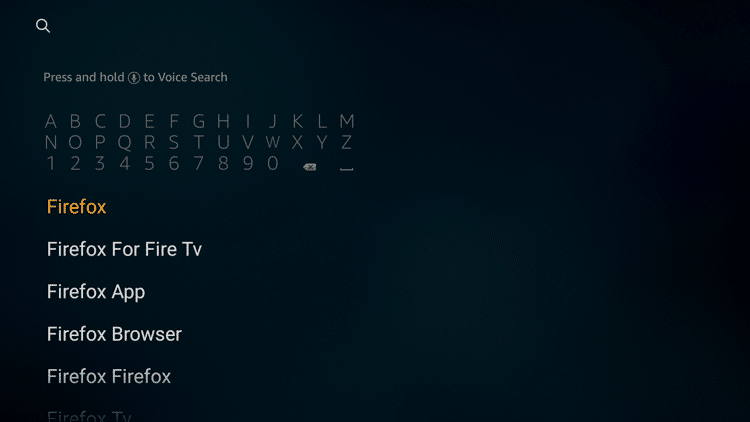
Bươc 4 Nhấn vào Lựa chọn nút trên điều khiển từ xa Firestick của bạn.
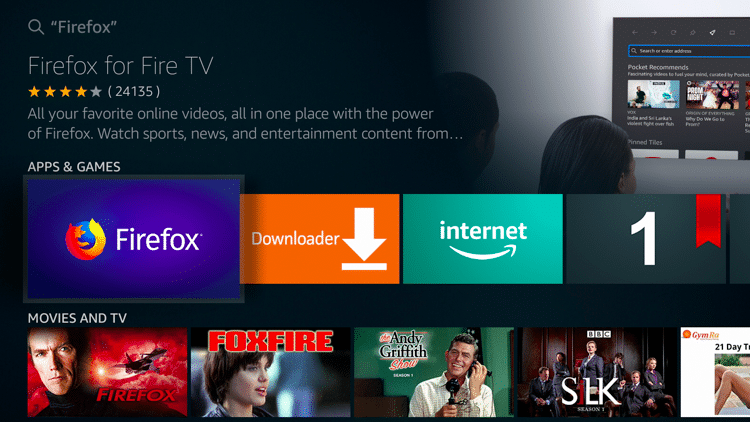
Bươc 5 Nhấp chuột Tải xuống.
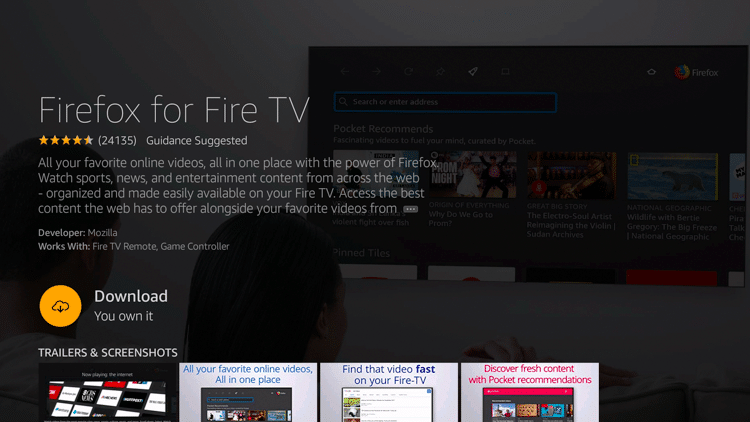
Bươc 6 Đợi quá trình tải xuống hoàn tất.
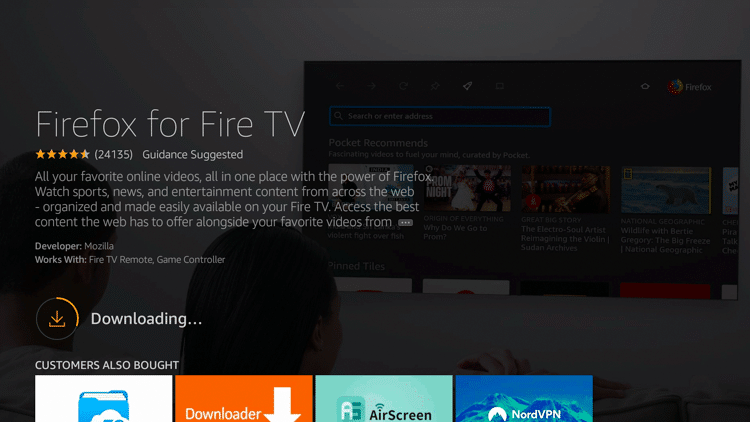
Bươc 7 Nhấp chuột Mở để khởi chạy trình duyệt.
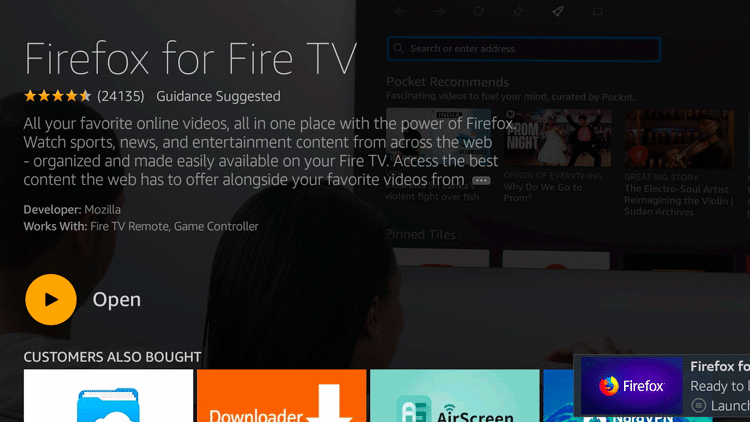
Cách cài đặt Bookmarker trên Firestick / Fire TV
Bươc 1 Đi đến Trang Chủ màn hình Firestick của bạn.
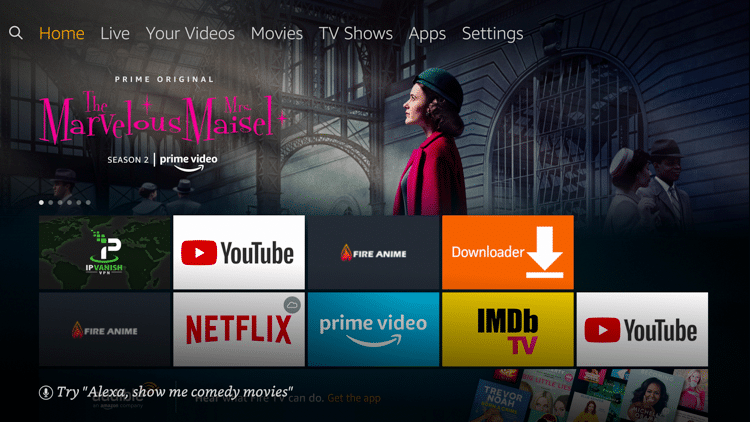
Bươc 2Nhấn vào Tìm kiếm biểu tượng.
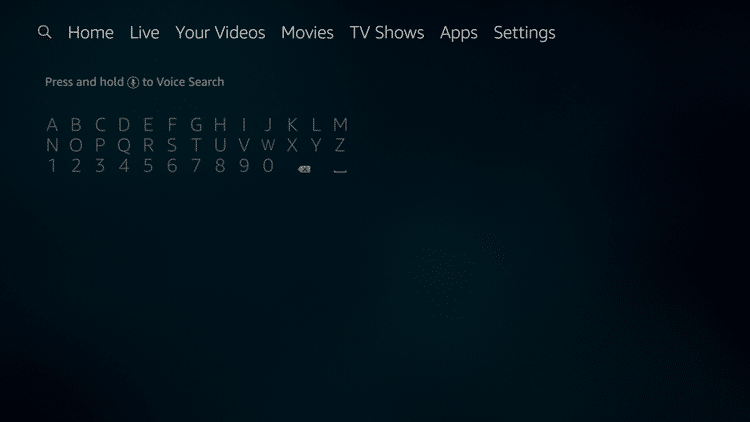
Bươc 3 Nhập vào Bookmark Bookmarker và chọn Đánh dấu trang 1.
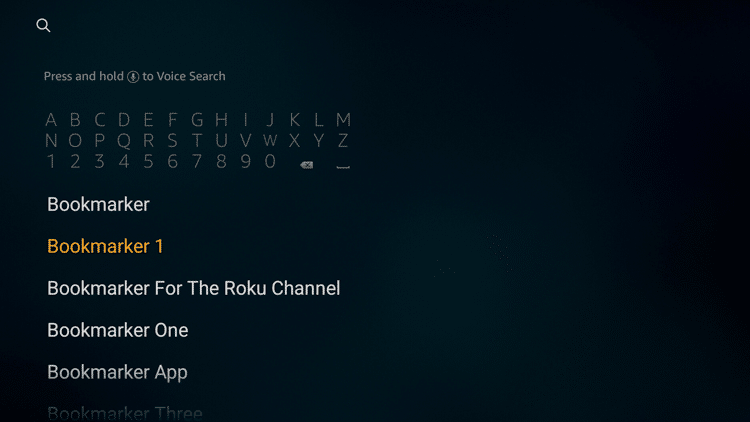
Bươc 4 Nhấn vào Lựa chọn nút trên điều khiển từ xa Firestick của bạn.
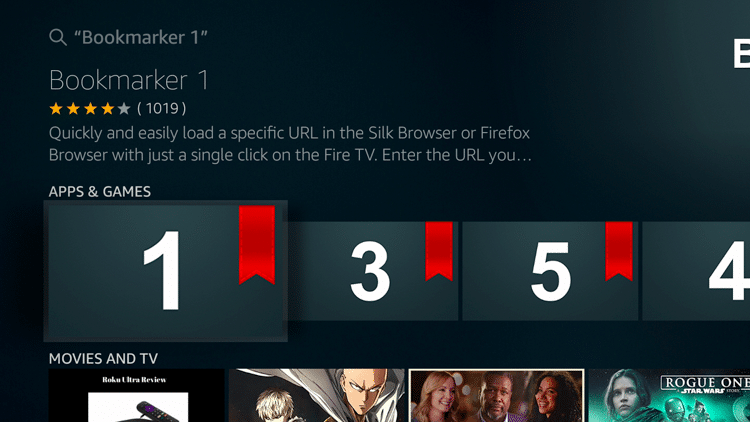
Bươc 5 Nhấp chuột Được.
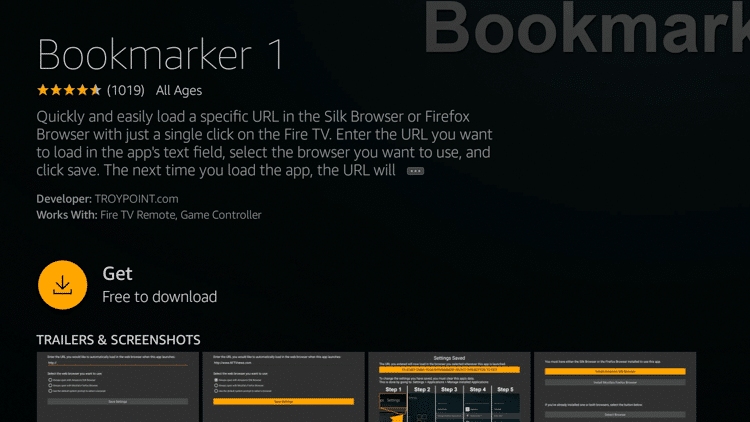
Bươc 6 Đợi quá trình tải xuống hoàn tất.
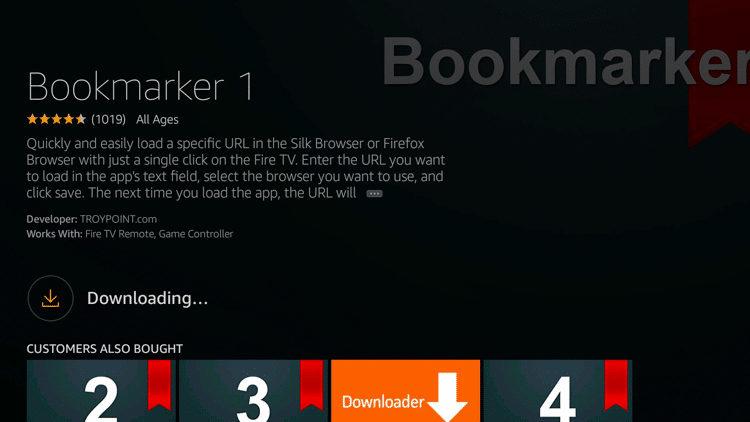
Bươc 7 Nhấp chuột Mở để khởi chạy ứng dụng.
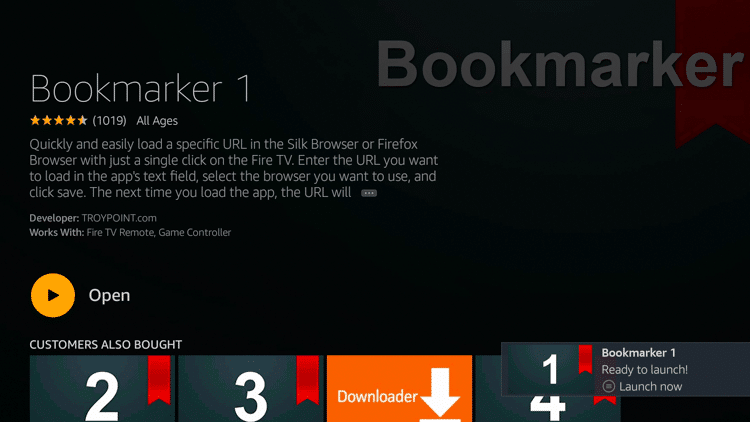
Bươc 8 Nhập URL mà bạn muốn đánh dấu.
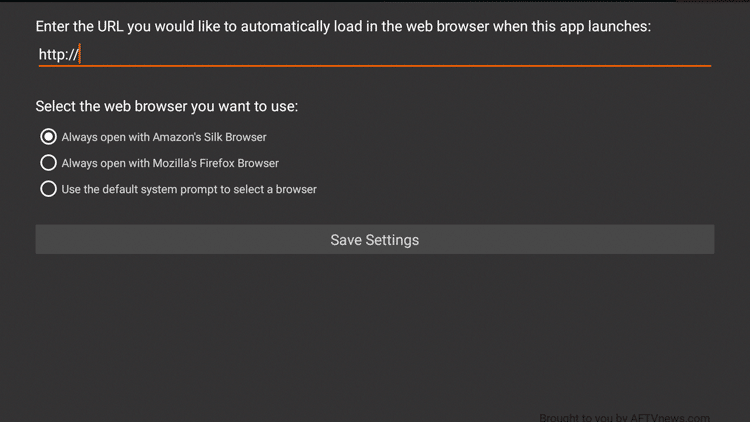
Bươc 9 Trong ví dụ này, https://troypoint.com được nhập. Sau đó nhấp vào Kế tiếp.

Bước 10 Chọn trình duyệt nào bạn sẽ sử dụng khi tải URL đã nhập, sau đó nhấp vào Lưu các thiết lập.
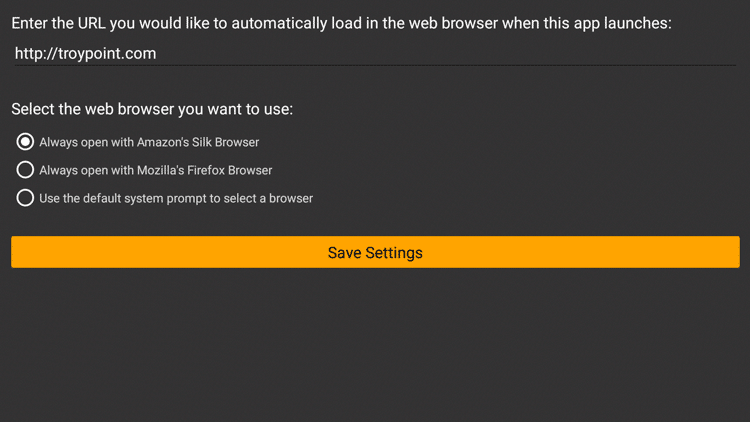
Bước 11 Một thông báo rằng bạn đã lưu thành công các cài đặt của bạn sẽ được hiển thị.
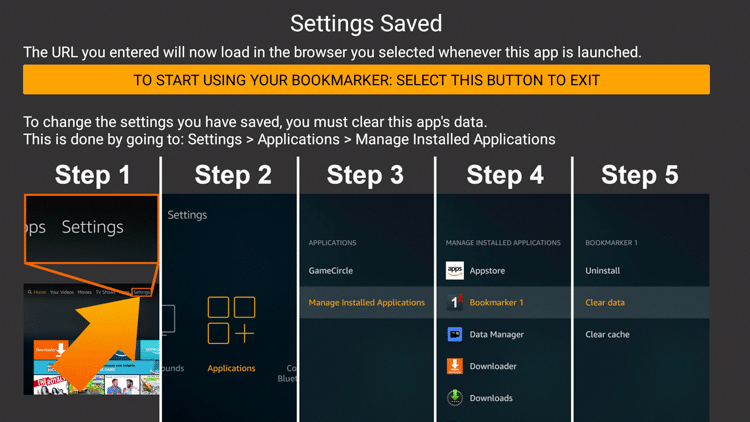
Bước 12 Bạn sẽ được chuyển hướng đến Trang Chủ màn. Phóng Đánh dấu trang 1.
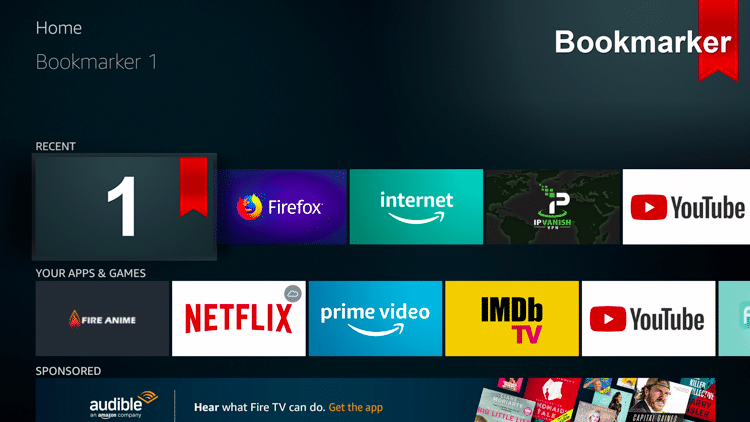
Bước 13Bây giờ bạn sẽ được chuyển hướng đến trang web mà bạn đã đánh dấu.
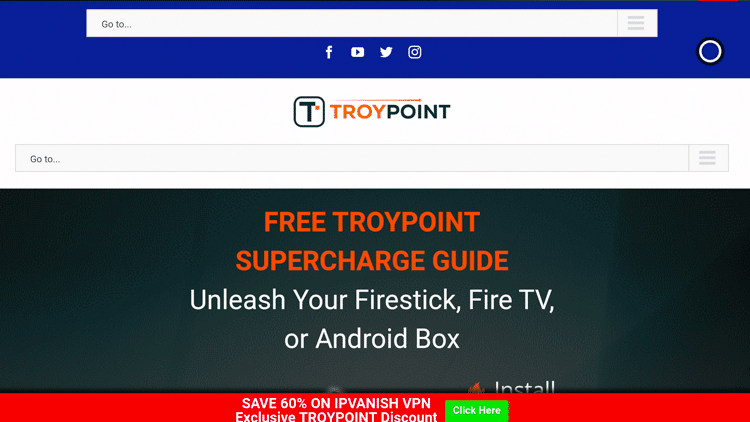
Bước 14Bạn có thể tải xuống tất cả chín ứng dụng Bookmarker và sắp xếp lại chúng trên phần ứng dụng và trò chơi của bạn.
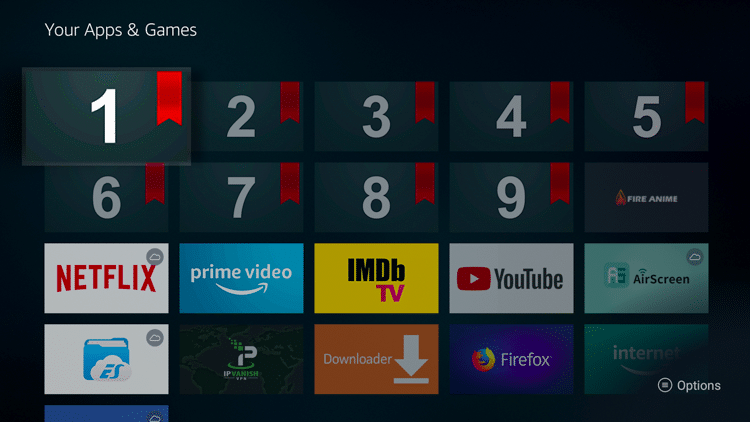
Cách xóa và thay đổi cài đặt của Bookmarker
Bươc 1 Đi đến Cài đặt.
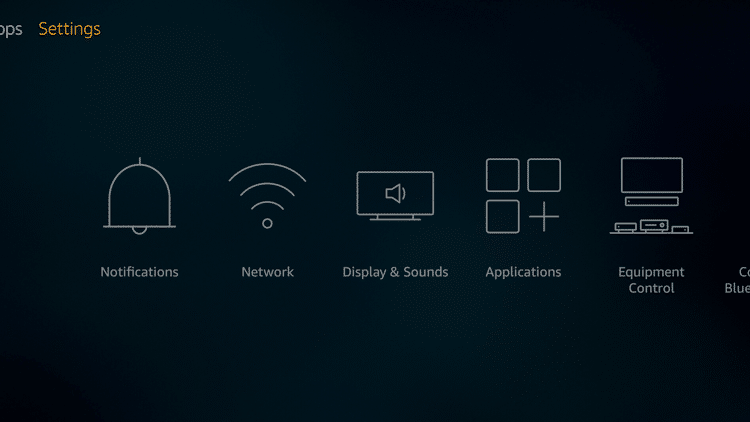
Bươc 2Nhấp chuột Các ứng dụng.
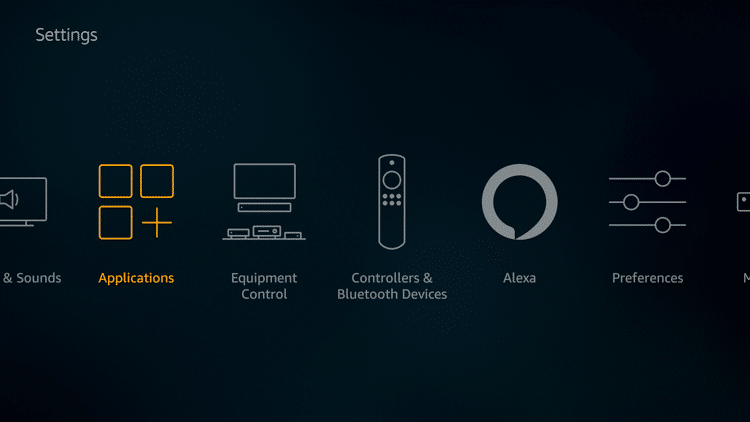
Bươc 3 Nhấp chuột Quản lý các ứng dụng đã cài đặt.
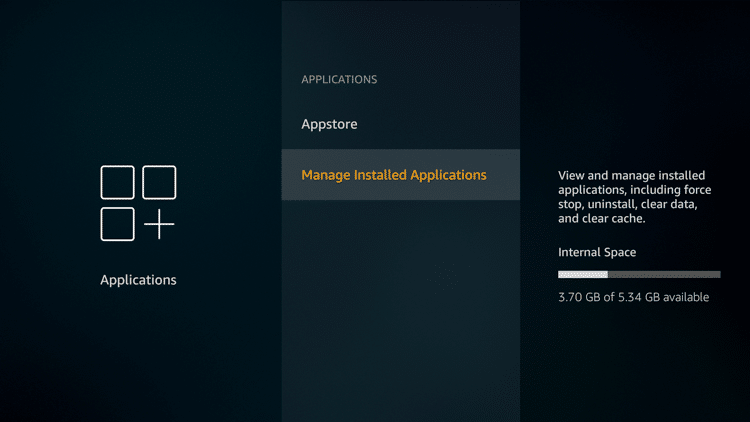
Bươc 4 Chọn ứng dụng Bookmarker mà bạn muốn xóa.

Bươc 5 Lựa chọn Xóa dữ liệu.
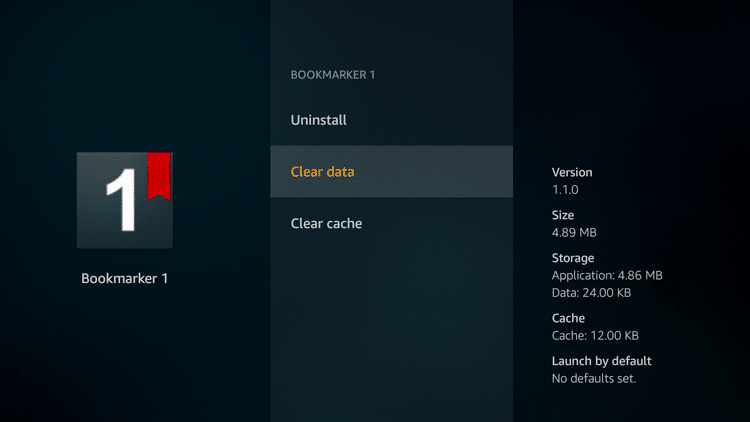
Bươc 6 Lựa chọn Xóa dữ liệu lần nữa.
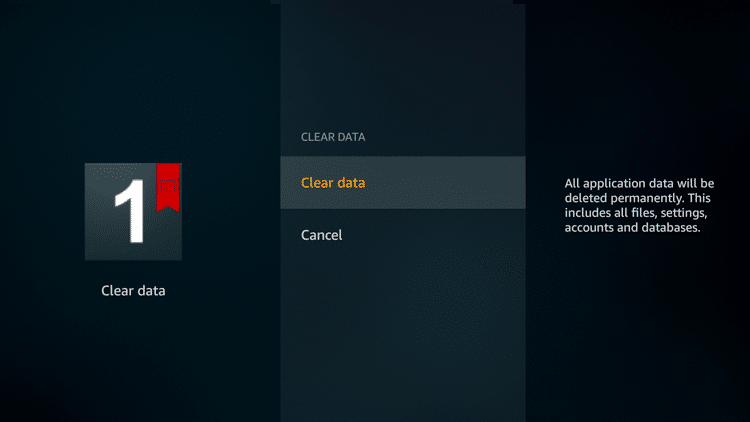
Bươc 7 Nhập URL mới mà bạn muốn đánh dấu.
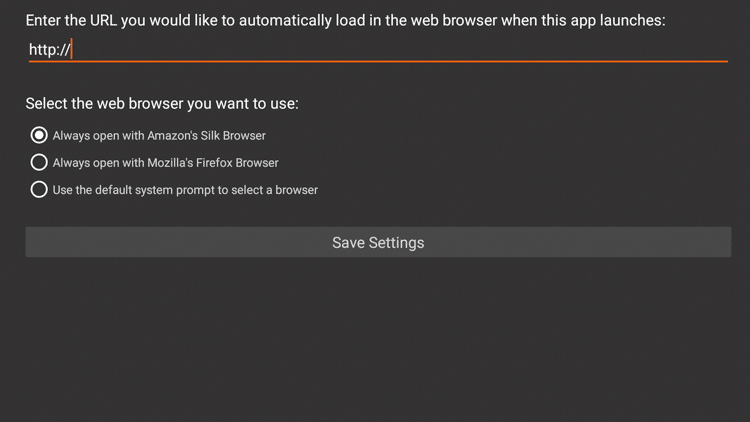
Bươc 8 Chọn trình duyệt nào bạn sẽ sử dụng khi tải URL đã nhập, sau đó nhấp vào Lưu các thiết lập.
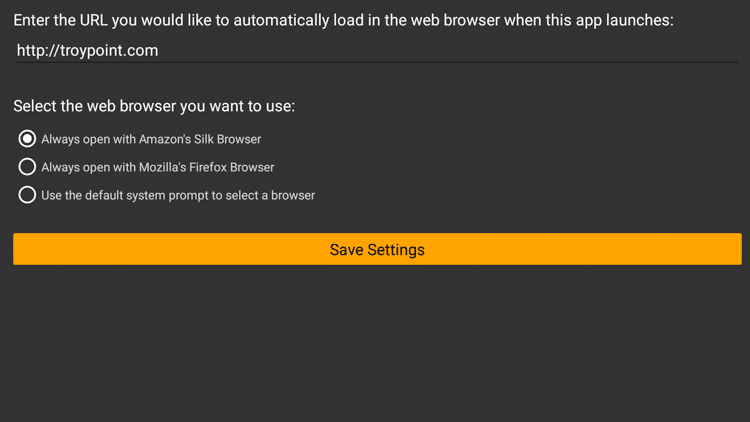
Câu hỏi thường gặp về Bookmarker
Tôi có thể tải xuống bao nhiêu ứng dụng Bookmarker?
Bạn có thể tải xuống tối đa chín ứng dụng Bookmarker.
Ứng dụng Bookmarker sẽ chiếm nhiều dung lượng trong thiết bị của tôi phải không?
Mỗi ứng dụng chỉ 1.7 MB.
Hệ điều hành tối thiểu cần thiết để ứng dụng chạy là gì?
Bạn cần ít nhất Android 5.0.
Mất bao lâu để tải xuống ứng dụng Bookmarker?
Nó thường mất ít hơn 30 giây tùy thuộc vào kết nối internet của bạn.
Làm thế nào mà một số trang web không tải khi được khởi chạy bằng Bookmarker?
Điều này có thể là do bất kỳ lý do nào sau đây:
Nếu bạn sống ở một quốc gia khác ngoài Hoa Kỳ, điều này không có nghĩa là bạn không thể tải các trang web yêu thích của mình thông qua ứng dụng Bookmarker. Để khắc phục điều này, bạn cần ẩn địa chỉ IP của mình bằng cách sử dụng mạng riêng ảo (VPN).
Hướng dẫn VPN TROYPOINT
Tự bảo vệ mình bằng VPN khi sử dụng công nghệ này
Hầu hết các máy cắt dây sử dụng VPN để ẩn hoạt động Internet của họ trong khi truyền phát phim, chương trình TV và các kênh trực tiếp.
Nếu bạn không sử dụng VPN khi truy cập phương tiện miễn phí hoặc chi phí thấp, Nhà cung cấp dịch vụ Internet, chính phủ, tin tặc và nhà phát triển ứng dụng của bạn có thể đăng nhập mọi thứ bạn làm trực tuyến thông qua Địa chỉ IP hiển thị của bạn.
Địa chỉ IP hiện tại của bạn là 50.31.174.146
VPN phổ biến nhất trong số các máy cắt dây là IPV Biến do tốc độ nhanh và chính sách nhật ký bằng không.
Điều quan trọng là sử dụng VPN nhanh vì chúng tôi đang truyền các tệp HD lớn. Nó cũng rất quan trọng để tìm thấy một trong đó không có nhật ký về những gì người đăng ký của họ truy cập trong khi trực tuyến.
Thiết lập IPV Biến VPN trên thiết bị phát trực tuyến của bạn rất đơn giản!

Bươc 1Đăng ký tài khoản VPN IPV Biến bằng cách nhấp vào liên kết bên dưới.
Liên kết độc quyền này cung cấp cho bạn một mức giảm giá lớn, chỉ dành cho những khách truy cập TROYPOINT như bạn.
![]() Đăng ký tài khoản IPV Biến và tiết kiệm 60%
Đăng ký tài khoản IPV Biến và tiết kiệm 60% ![]()
Bươc 2 Di chuột qua biểu tượng tìm kiếm trên Firestick, Fire TV hoặc Fire TV Cube và nhập vào Ipv Biến
Bạn cũng có thể tìm thấy Ứng dụng IPV Biến trong Google Play Store dành cho những bạn đang sử dụng Android TV Box, điện thoại và máy tính bảng.
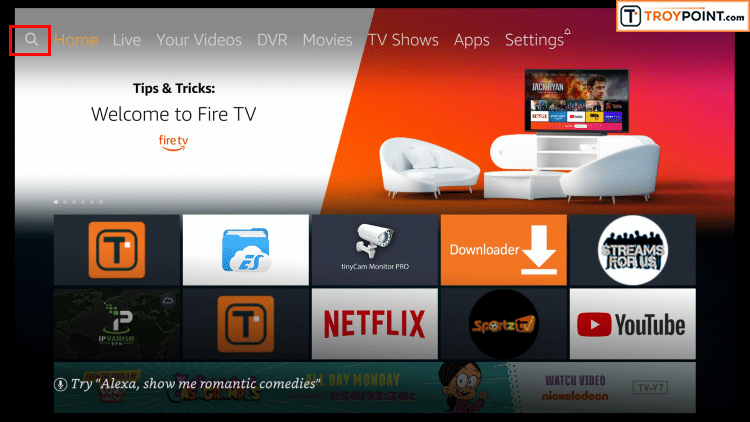
Bươc 3 Nhấp vào tùy chọn IPV Biến VPN xuất hiện.
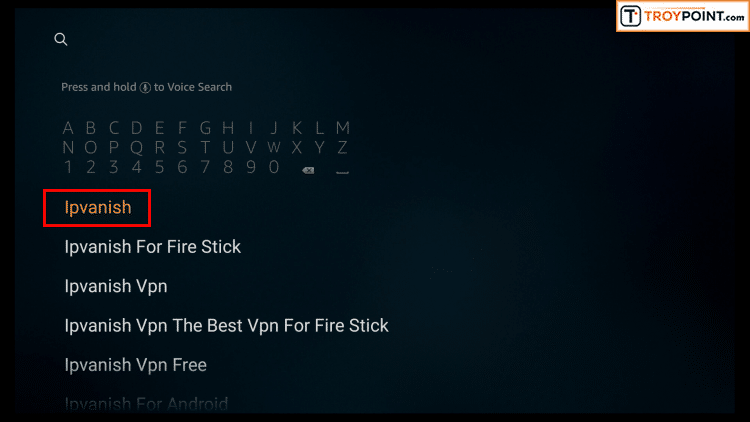
Bươc 4 Nhấp vào biểu tượng IPV Biến trong Ứng dụng & Trò chơi.
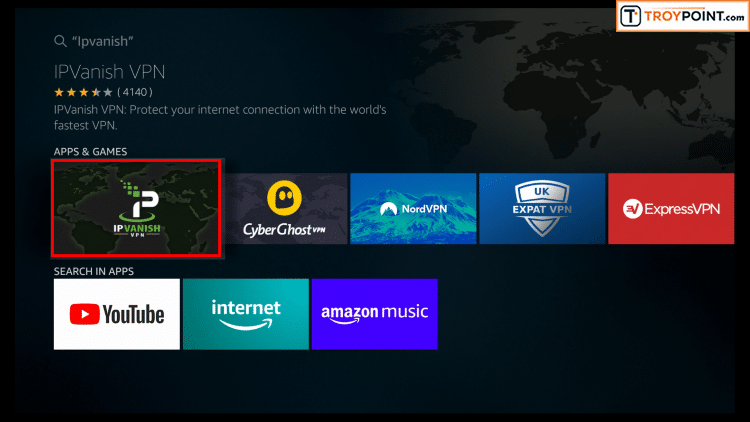
Bươc 5 Nhấp vào Tải xuống.
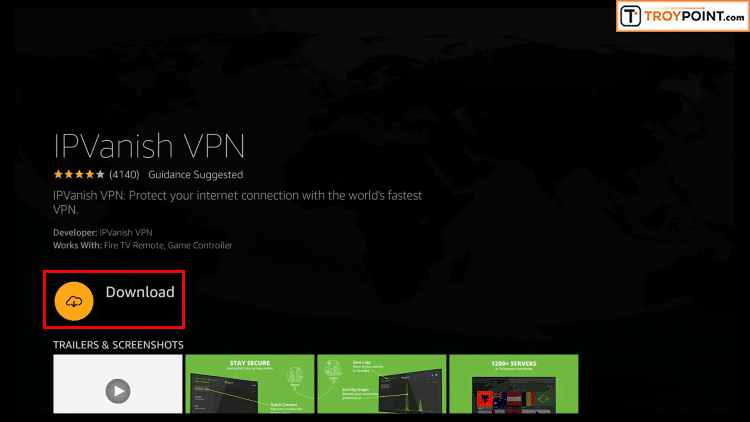
Bươc 6 Bấm Mở.
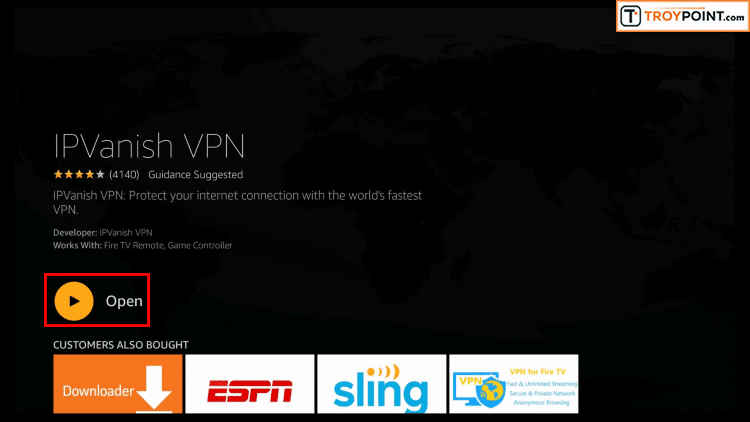
Bươc 7 Nhập tên người dùng và mật khẩu để đăng nhập. Tên người dùng của bạn là email mà bạn đã sử dụng để đăng ký dịch vụ IPV Biến và mật khẩu của bạn sẽ tự động được tạo và gửi qua email cho bạn.
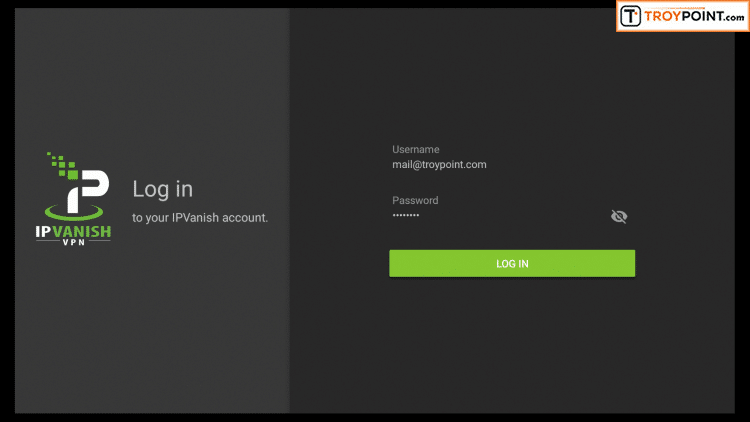
Bươc 8 Nhấp vào nút Kết nối.
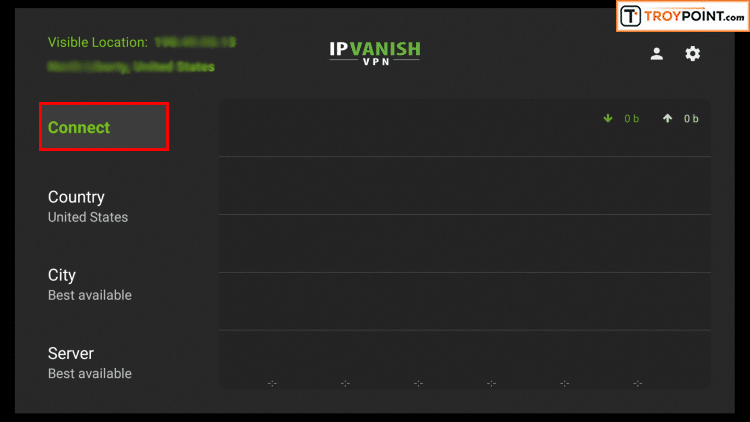
Bươc 9 – Nhấp OK để yêu cầu kết nối nếu nó xuất hiện.
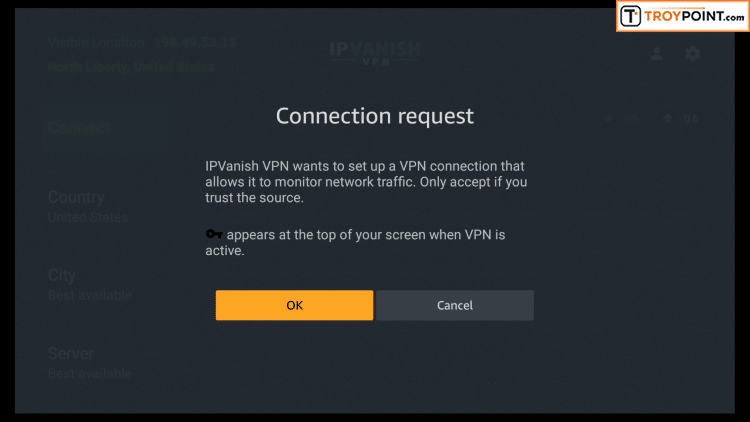
Bước 10 – Bạn sẽ nhận thấy rằng Địa chỉ IP của bạn thay đổi cùng với vị trí kết nối. Bây giờ bạn đang hoạt động ẩn danh thông qua thiết bị của bạn.
Nhấp vào nút Home trên điều khiển từ xa và VPN sẽ vẫn chạy trong nền.
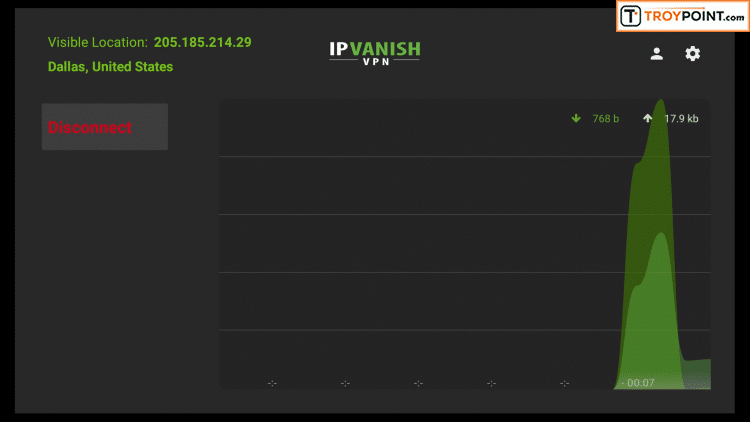
Xin chúc mừng! Bây giờ bạn được bảo vệ bởi VPN, điều đó có nghĩa là mọi thứ bạn truyền phát hoặc truy cập thông qua Firestick hoặc Android TV Box đều bị ẩn khỏi phần còn lại của thế giới.
Nếu bạn cần dừng dịch vụ VPN, chỉ cần khởi chạy lại ứng dụng và nhấp vào nút DISCONNECT.
Hãy làm theo và thích chúng tôi:
